2020 Peugeot Boxer sat nav
[x] Cancel search: sat navPage 171 of 196

169
Sistemul audio și telematic tactil
12Utilizați informațiile despre trafic pentru a reduce
la minimum întârzierile provocate de trafic.
Setări
Modificați aspectul și comportamentul sistemului
de navigație.
Majoritatea setărilor sistemului pot fi accesate
prin apăsarea opțiunii „Setări” din meniul
principal.
Asistență
Accesați informațiile referitoare la serviciile de
asistență și alte servicii specializate.
Terminare
Confirmați setările.
Limită
Limită de viteză (dacă este cunoscută).
Pentru a vedea diferența dintre ora de sosire
dorită și ora de sosire estimată.
Alternare între hărțile 3D și 2D.
Mergi la..., Afișare hartă, Planificarea unui
traseu, Servicii, Setări, Asistență, Terminare.
La prima pornire a sistemului de navigație
sunt afișate „Modul de conducere”, precum și
informații detaliate referitoare la poziția actuală.
Atingeți centrul ecranului pentru a deschide
meniul principal.
Detalii
Sumarul prezintă traseul, distanța rămasă până
la destinație și o estimare a timpului rămas
pentru parcurgerea traseului.
Dacă sunt disponibile date RDS-TMC, sumarul
traseului indică și informațiile din trafic referitoare
la întârzieri.
Modificare traseuSistemul de navigație ajută la ajungerea la
destinație cât mai repede posibil prin afișarea
unui traseu alternativ în momentul în care acesta
este disponibil.
Terminare
Confirmați setările.
Instrucțiuni
Instrucțiuni de navigație pentru următoarea
secțiune a traseului și distanța până la
următoarea instrucțiune. Dacă a doua
instrucțiune este la cel mult 150 de metri de
prima, aceasta este afișată imediat în locul
distanței.
Atingeți această parte a barei de stare pentru
repetarea ultimei instrucțiuni vocale.
Actualizarea hărților
Pentru a obține o actualizare a hărților,
puteți proceda astfel:
– Actualizare garantată a hărților: dacă o hartă nouă devine disponibilă în termen de
90 de zile de la prima utilizare a sistemului, o
puteți descărca o dată gratuit.
– Actualizare hartă: puteți cumpăra o versiune nouă a hărților pentru sistemul dvs.
Pentru a instala o actualizare a hărților din
sistem, efectuați următorii patru pași:
– Pregătiți un dispozitiv USB.– Instalați TomTom HOME și creați un cont
MyTomTom.
– Descărcați harta.– Instalați noua hartă.
Utilizați un dispozitiv USB în locul unui
dispozitiv de stocare auxiliară (telefon
sau player media).
Pentru a proteja sistemul, nu utilizați
multiplicatoare de port USB.
Pregătirea unui dispozitiv USB
Pregătirea unui dispozitiv USB trebuie
efectuată cu motorul pornit și
vehiculul staționat.
Pentru a actualiza harta, trebuie să aveți un
dispozitiv USB care respectă următoarele
cerințe:
– Dispozitivul USB trebuie să fie gol.– Dispozitivul USB trebuie să aibă 16 GB de spațiu disponibil.– Utilizați doar dispozitive USB cu formatul FAT32 (File Allocation Table).– Nu blocați dispozitivul USB și verificați dacă pot fi salvate fișiere pe el.
Pentru a pregăti dispozitivul USB, procedați
astfel:
► Asigurați-vă că harta pe care doriți să o actualizați este activă pe sistemul dvs. de
navigare.
Dacă sistemul de navigare are mai multe hărți
și doriți să actualizați o hartă care nu este în
prezent activă, începeți prin activarea acesteia.
Page 172 of 196

170
Sistemul audio și telematic tactil
► Selectați „Change map” (Schimbare hartă)
în meniul „Settings” (Setări) al aplicației de
navigare.
► Selectați „Navigation updates” (Actualizări
navigare) din meniul „ Settings” (Setări).
► Trebuie să indicați dacă doriți să pregătiți un dispozitiv USB pentru a descărca actualizările.► Selectați „Ye s” (Da).► Introduceți dispozitivul USB în conectorul USB amplasat în compartimentul de
depozitare central dedicat transferului de date.
Sistemul începe să pregătească dispozitivul
USB.
– Dacă sistemul continuă să vă solicite să introduceți un dispozitiv USB,
asigurați-vă că dispozitivul USB întrunește
condițiile de mai sus, apoi reîncercați.
– Dacă ați conectat mai multe dispozitive USB, sistemul vă solicită să scoateți
dispozitivele astfel încât să rămână conectat
doar dispozitivul ce urmează să fie pregătit.
– Dacă nu există suficient spațiu pe
dispozitivul USB, vi se solicită să folosiți alt
dispozitiv USB.
– Dacă ați conectat un dispozitiv USB care conține fișiere, sistemul vă avertizează că
fișierele de pe acesta pot fi șterse.
Când dispozitivul USB este gata, apare mesajul
de mai jos:
„Actualizări navigare”
Pregătirea dispozitivului USB s-a încheiat.
Puteți scoate acum dispozitivul USB.
► Scoateți dispozitivul USB; acum puteți descărca noua hartă pe dispozitivul USB.
Instalarea TomTom HOME
Pentru a instala „TomTom HOME” și a crea un
cont „MyTomTom”, efectuați următorii pași:
► Descărcați și instalați aplicația TomTom
HOME pe computer folosind linkul:
tomtom.com/getstarted
► Selectați și descărcați TomTom HOME, apoi
urmați instrucțiunile de pe ecran.
Folosiți o rețea Wi-Fi securizată și nu
3G/4G pentru a descărca aplicația pe
computer.
► Conectați dispozitivul USB la computer; „TomTom HOME” pornește automat.► Selectați „Log in ” (Autentificare) în colțul din
dreapta sus al „TomTom HOME”.
► Selectați „Register” (Înregistrare) și
introduceți informațiile dvs. pentru a crea un cont
„MyTomTom”.
Pentru a primi actualizări ale hărții,
trebuie să aveți un cont „MyTomTom”.
După crearea contului, trebuie să indicați
dacă doriți să asociați sistemul la contul dvs.
Dispozitivul USB pregătit reprezintă sistemul
dvs.
► Selectați „Link device” (Asociere dispozitiv),
apoi „Close” (Închidere).
Acum sunteți gata să descărcați o hartă pe
dispozitivul USB.
Descărcarea unei hărți
Conectați dispozitivul USB la computer.
Selectarea unei hărți de descărcat
– Pentru a verifica dacă puteți descărca o hartă gratuit folosind actualizarea garantată a hărților,
selectați „Tools” (Instrumente), apoi „Map
refresh guarantee ” (Actualizare garantată a
hărților) în „TomTom HOME”.
– Pentru a cumpăra o actualizare de hartă, selectați „Buy maps” (Cumpărare hărți) în
„TomTom HOME”.
– Dacă ați cumpărat deja o actualizare, selectați „Update my device” (Actualizare dispozitiv) în
„TomTom HOME”.
Descărcarea unei hărți
Dacă o actualizare de hartă este disponibilă
pentru sistemul dvs., aceasta este indicată drept
actualizare disponibilă.
Dacă sistemul are deja cea mai recentă
hartă, nu este disponibilă nicio
actualizare.
► Selectați harta de descărcat, apoi selectați „Update and install ” (Actualizare și instalare);
harta va fi descărcată și instalată pe dispozitivul
USB.
► Selectați „Done” (Terminat) când se încheie
procesul.
Instalarea hărții
Noua hartă trebuie descărcată cu
motorul pornit și vehiculul staționat.
Page 173 of 196

171
Sistemul audio și telematic tactil
12După ce ați descărcat o hartă pe dispozitivul
USB, trebuie să o instalați în sistem.
► Introduceți dispozitivul USB ce conține noua hartă în conectorul USB amplasat în
compartimentul de depozitare central dedicat
transferului de date pe sistem.
Sistemul detectează prezența unei hărți noi
pe dispozitivul USB. Acesta poate conține și o
actualizare a software-ului de navigare dacă este
necesar pentru noua hartă.
► Trebuie să indicați dacă doriți să actualizați sistemul.► Selectați „Start”.
Dacă dispozitivul USB conține un software nou,
sistemul începe prin actualizarea software-ului
de navigare. După actualizarea software-ului,
sistemul trebuie repornit.
► Selectați „OK”.
Înainte ca sistemul să înceapă actualizarea
hărții, acesta vă avertizează că sunt necesare
cel puțin 30 de minute pentru a instala harta.
Nu scoateți dispozitivul USB și nu opriți
sistemul înainte ca actualizarea să fie
terminată. Nu puteți utiliza sistemul înainte de
terminarea actualizării. Dacă actualizarea
este întreruptă, aceasta trebuie repornită.
Când harta este actualizată, apare mesajul de
mai jos:
„Actualizări finalizate”
Puteți scoate acum dispozitivul USB.
► Faceți clic pe „Close” (Închidere).
Noua hartă este acum disponibilă pe sistem. Depanare
În timpul unei actualizări, pot surveni
următoarele probleme:
– Harta de pe dispozitivul USB nu este validă. În acest caz, descărcați din nou harta pe
dispozitivul USB folosind „TomTom HOME”.
Poate fi necesar să pregătiți din nou dispozitivul
USB.
– Versiunea hărții de pe dispozitivul USB este aceeași ca versiunea din sistem sau mai
veche. În acest caz, descărcați din nou harta pe
dispozitivul USB folosind „TomTom HOME”.
Poate fi necesar să pregătiți din nou dispozitivul
USB.
Telefon
Apăsați pe „PHONE” pentru a afișa
meniurile pentru telefon:
– Mobile phone (Telefon mobil).– Afișați și apelați contactele din agenda
telefonului mobil.– Apăsați butonul 5 sau 6 pentru a derula prin contacte.– Treceți direct la litera dorită în listă.Recent calls (Apeluri recente)– All calls, In, Out, Missed (Toate, Primite,
Efectuate, Pierdute).
– Afișați și apelați contacte din jurnalul de apeluri recente.
Memoria sistemului conține mesaje text
predefinite, ce pot fi trimise pentru a răspunde
unui mesaj primit sau ca mesaj nou.
La primirea unui mesaj text (în funcție de
versiunea telefonului), sistemul transmite de
asemenea mesajul respectiv.
Settings (Setări)
– Connected tels. Add device, Connected
audio (Telefoane conectate, Adăugare dispozitiv,
Audio conectat).
– Combinați până la 10 telefoane/dispozitive audio pentru a facilita și accelera accesul și
conectarea.
Formați numărul de telefon folosind tastatura
virtuală de pe ecran.
Transf.
– Transf.– Transferați apelurile de la sistem la telefonul mobil și invers.– Mute.– Dezactivați sunetul microfonului sistemului pentru conversații private.
Împerecherea unui telefon
Bluetooth
®
Din motive de siguranță și pentru că
necesită o atenție susținută din partea
șoferului, operațiile de asociere a unui telefon
Page 178 of 196
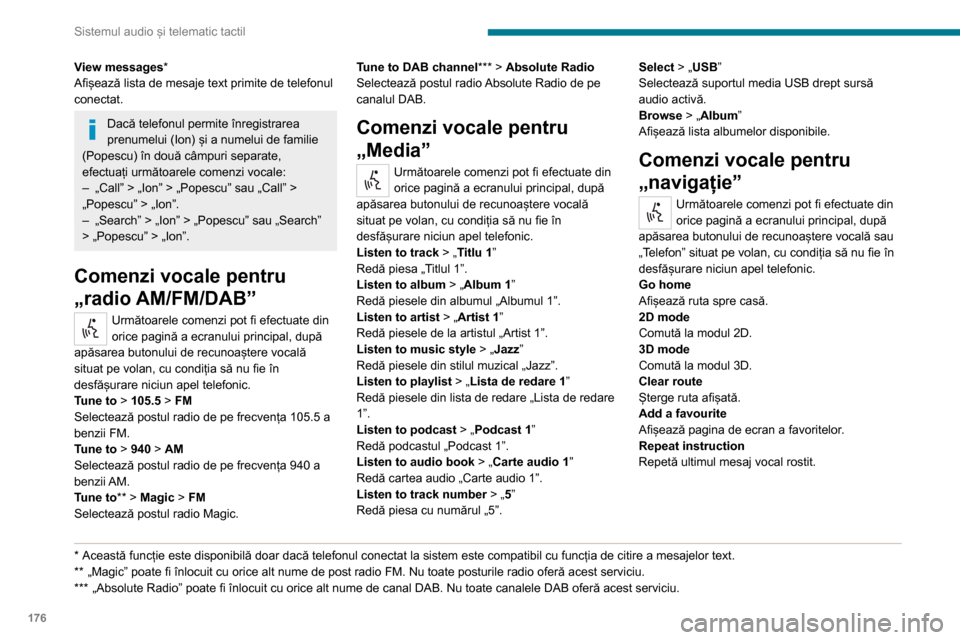
176
Sistemul audio și telematic tactil
Comenzile vocale pentru
„mesaje text”
Următoarele comenzi pot fi efectuate din orice ecran principal, după apăsarea
butonului „Telefon” situat pe volan, cu condiția să
nu fie în desfășurare niciun apel telefonic.
Send a text message to > 0123456789
Începe procedura vocală de trimitere a unui
mesaj text presetat folosind sistemul.
Send a text message to > Ion Popescu >
Mobile phone
Începe procedura vocală de trimitere a unui
mesaj text presetat folosind sistemul.
View text message > Ion Popescu > Mobile
phone
Afișează lista de mesaje text descărcate de
telefon.
Comenzi vocale „Apeluri
hands-free”
Următoarele comenzi sunt disponibile cât timp este un apel în desfășurare.
Comenzile pot fi efectuate din orice pagină a
ecranului în timpul unui apel, după apăsarea
butonului „Telefon” de pe volan.
Send 0123456789
Tonurile de apelare sunt trimise la 0123456789.
Send Voicemail password
Tonurile de apelare sunt trimise pentru numerele
înregistrate în „Parolă căsuță vocală”.
Activate speakers
Transferă apelul către telefon sau sistem.
View messages *
Afișează lista de mesaje text primite de telefonul
conectat.
Dacă telefonul permite înregistrarea
prenumelui (Ion) și a numelui de familie
(Popescu) în două câmpuri separate,
efectuați următoarele comenzi vocale:
– „Call” > „Ion” > „Popescu” sau „Call” > „Popescu” > „Ion”.– „Search” > „Ion” > „Popescu” sau „Search” > „Popescu” > „Ion”.
Comenzi vocale pentru
„radio AM/FM/DAB”
Următoarele comenzi pot fi efectuate din
orice pagină a ecranului principal, după
apăsarea butonului de recunoaștere vocală
situat pe volan, cu condiția să nu fie în
desfășurare niciun apel telefonic.
Tune to > 105.5 > FM
Selectează postul radio de pe frecvența 105.5 a
benzii FM.
Tune to > 940 > AM
Selectează postul radio de pe frecvența 940 a
benzii AM.
Tune to ** > Magic > FM
Selectează postul radio Magic.
* Această funcție este disponibilă doar dacă telefonul conectat la sistem este compatibil cu funcția de citire a mesajelor text.
** „Magic” poate fi î nlocuit cu orice alt nume de post radio FM. Nu toate posturile radio oferă acest serviciu.
*** „Absolute Radio ” poate fi înlocuit cu orice alt nume de canal DAB. Nu toate canalele DAB oferă acest serviciu.
Tune to DAB channel *** > Absolute Radio
Selectează postul radio Absolute Radio de pe
canalul DAB.
Comenzi vocale pentru
„Media”
Următoarele comenzi pot fi efectuate din
orice pagină a ecranului principal, după
apăsarea butonului de recunoaștere vocală
situat pe volan, cu condiția să nu fie în
desfășurare niciun apel telefonic.
Listen to track > „Titlu 1 ”
Redă piesa „Titlul 1”.
Listen to album > „Album 1”
Redă piesele din albumul „Albumul 1”.
Listen to artist > „Artist 1”
Redă piesele de la artistul „Artist 1”.
Listen to music style > „Jazz”
Redă piesele din stilul muzical „Jazz”.
Listen to playlist > „Lista de redare 1”
Redă piesele din lista de redare „Lista de redare
1”.
Listen to podcast > „Podcast 1”
Redă podcastul „Podcast 1”.
Listen to audio book > „Carte audio 1”
Redă cartea audio „Carte audio 1”.
Listen to track number > „5”
Redă piesa cu numărul „5”. Select > „USB”
Selectează suportul media USB drept sursă
audio activă.
Browse > „Album”
Afișează lista albumelor disponibile.Comenzi vocale pentru
„navigație”
Următoarele comenzi pot fi efectuate din
orice pagină a ecranului principal, după
apăsarea butonului de recunoaștere vocală sau
„Telefon” situat pe volan, cu condiția să nu fie în
desfășurare niciun apel telefonic.
Go home
Afișează ruta spre casă.
2D mode
Comută la modul 2D.
3D mode
Comută la modul 3D.
Clear route
Șterge ruta afișată.
Add a favourite
Afișează pagina de ecran a favoritelor.
Repeat instruction
Repetă ultimul mesaj vocal rostit.
Page 180 of 196

178
Sistem ALPINE® X902D
Sistem ALPINE® X902D
Sistemul audio multimedia
- Telefon Bluetooth
® -
Navigare GPS
Din motive de siguranță, șoferul trebuie
să realizeze operațiile care necesită o
atenție crescută cu vehiculul oprit .
Când motorul este oprit, sistemul audio se
poate întrerupe după activarea modului
economie de energie, pentru a conserva
bateria.
Pentru informații suplimentare, consultați
ghidul de utilizare ALPINE la adresa:
https://www.alpine-europe.com
Primii pași
Utilizați butoanele dispuse sub ecranul tactil
pentru a accesa meniurile principale, apoi
apăsați butoanele virtuale ale ecranului tactil.
Comandă tactilă: apăsați ușor un buton sau un
element de listă de pe ecranul tactil pentru a
evita deteriorarea ecranului.
Glisare: deplasați ușor degetul pe ecran într-o
mișcare de glisare.
Tragere și eliberare: apăsați un element de pe
ecran și mutați-l cu degetul în locul ales, apoi
ridicați degetul.
Nu puteți efectua zoom înapoi apropriind două
degete pe ecran sau zoom înainte îndepărtând
două degete pe ecran.
Pentru curățarea ecranului folosiți o
lavetă moale, neabrazivă (de exemplu,
lavetă pentru ochelari), fără a adăuga soluții
de curățat.
Nu utilizați obiecte ascuțite pe ecran.
Nu atingeți ecranul cu mâinile umede.
Accesați meniul principal. Țineți apăsat butonul timp de 5 secunde
pentru a opri sistemul. Afișați ecranul hărților de navigare.Apăsați din nou acest buton pentru a
accesa ecranul meniului de navigare.
Țineți apăsat acest buton timp de 2 secunde
pentru a accesa ecranul itinerarului de întoarcere
acasă (dacă nu ați configurat încă adresa de domiciliu, se afișează un ecran pentru
configurarea adresei).
Reducerea volumului.
Creșterea volumului.
Afișați ecranul meniului pentru telefon.
Când primiți un apel, apăsați butonul
pentru a începe o conversație.
Comenzi vocale pentru smartphone prin
intermediul sistemului.
Radio: căutare automată pas cu pas a
frecvenței superioare/inferioare pentru
posturile de radio.
Media: selectarea piesei precedente/următoare.
Afișați ecranul audio/vizual. Dacă ecranul audio/vizual este deja
afișat, acest buton este utilizat pentru a schimba
sursa.
Țineți apăsat butonul timp de 2 secunde pentru a
reveni la ecranul favoritelor.
Activați/dezactivați modul mut.
Meniuri
Comutarea de la ecranul
surselor audio la un anumit
ecran
Ecranul surselor audio
Pentru a comuta de la ecranul surselor audio la
un anumit ecran, apăsați una dintre pictogramele
din cele patru colțuri ale ecranului sau glisați pe
ecran.
Page 181 of 196
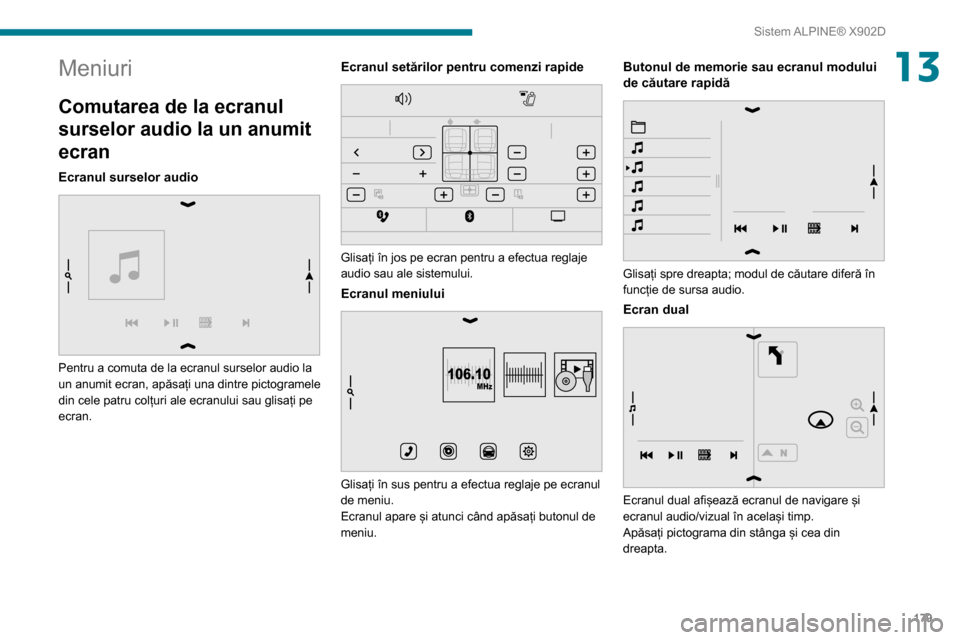
179
Sistem ALPINE® X902D
13Meniuri
Comutarea de la ecranul
surselor audio la un anumit
ecran
Ecranul surselor audio
Pentru a comuta de la ecranul surselor audio la
un anumit ecran, apăsați una dintre pictogramele
din cele patru colțuri ale ecranului sau glisați pe
ecran.
Ecranul setărilor pentru comenzi rapide
Glisați în jos pe ecran pentru a efectua reglaje
audio sau ale sistemului.
Ecranul meniului
106.10MHz
Glisați în sus pentru a efectua reglaje pe ecranul
de meniu.
Ecranul apare și atunci când apăsați butonul de
meniu.
Butonul de memorie sau ecranul modului
de căutare rapidă
Glisați spre dreapta; modul de căutare diferă în
funcție de sursa audio.
Ecran dual
Ecranul dual afișează ecranul de navigare și
ecranul audio/vizual în același timp.
Apăsați pictograma din stânga și cea din
dreapta.
Page 182 of 196
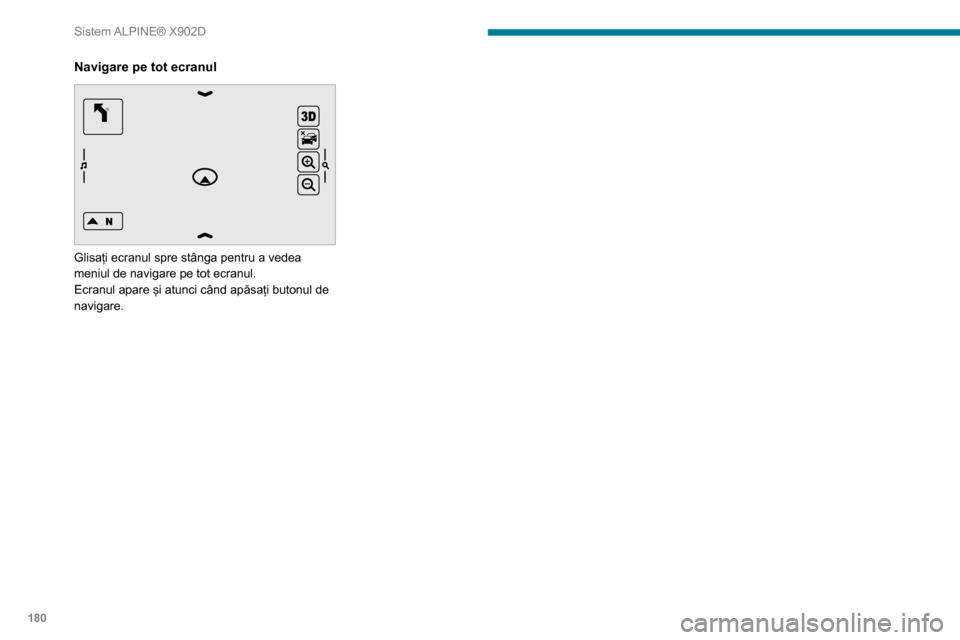
180
Sistem ALPINE® X902D
Navigare pe tot ecranul
Glisați ecranul spre stânga pentru a vedea
meniul de navigare pe tot ecranul.
Ecranul apare și atunci când apăsați butonul de
navigare.